如何使用CAD修剪围栏?
CAD修剪围栏命令就是栏选与栏线相交的图形,将图形与其他图形相交点以外的突出减除掉。那么应该如何使用修剪围栏命令才能顺利修剪图形呢?下面小编就给大家介绍具体的操作方法,有兴趣的小伙伴一起来看看吧。
1.首先打开CAD绘图界面,进入绘图界面,这里小编绘制两个矩形作为演示,如图所示。
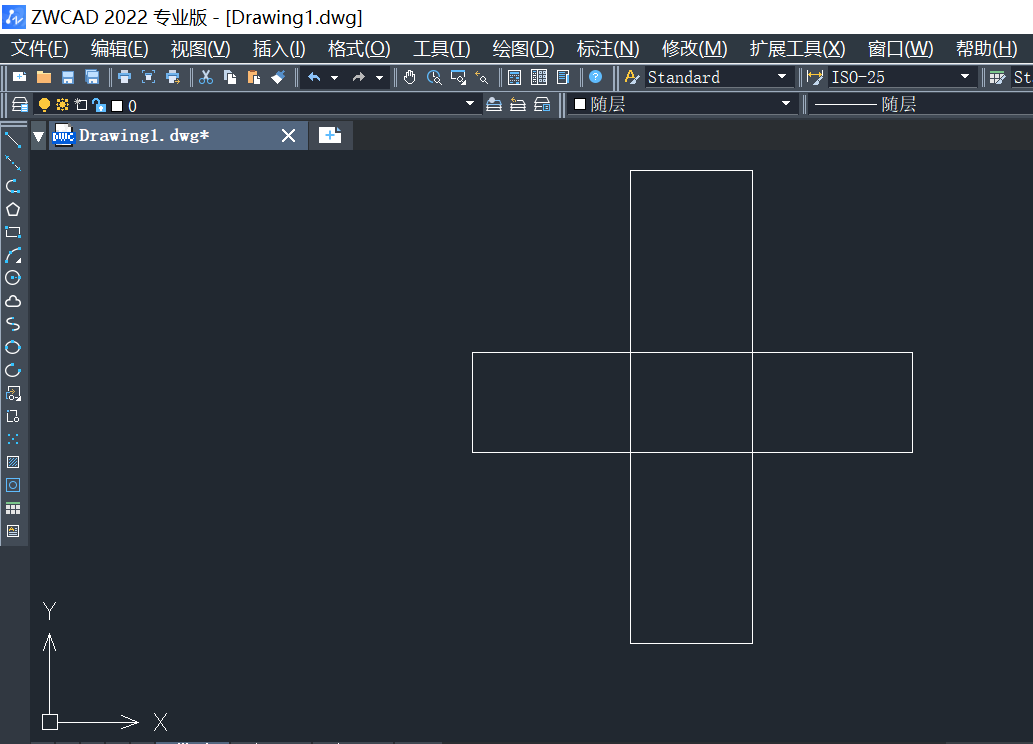
2.接着在右侧工具栏中选择点击修剪工具;或者直接在下方命令行输入TRIM命令后,点击回车确认,如图所示。
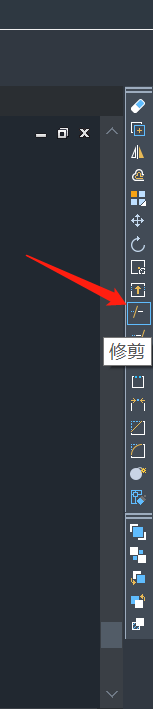
3.接着按照命令行提示选取对象来剪切边界,点击选择矩形,点击回车确认,如图所示。
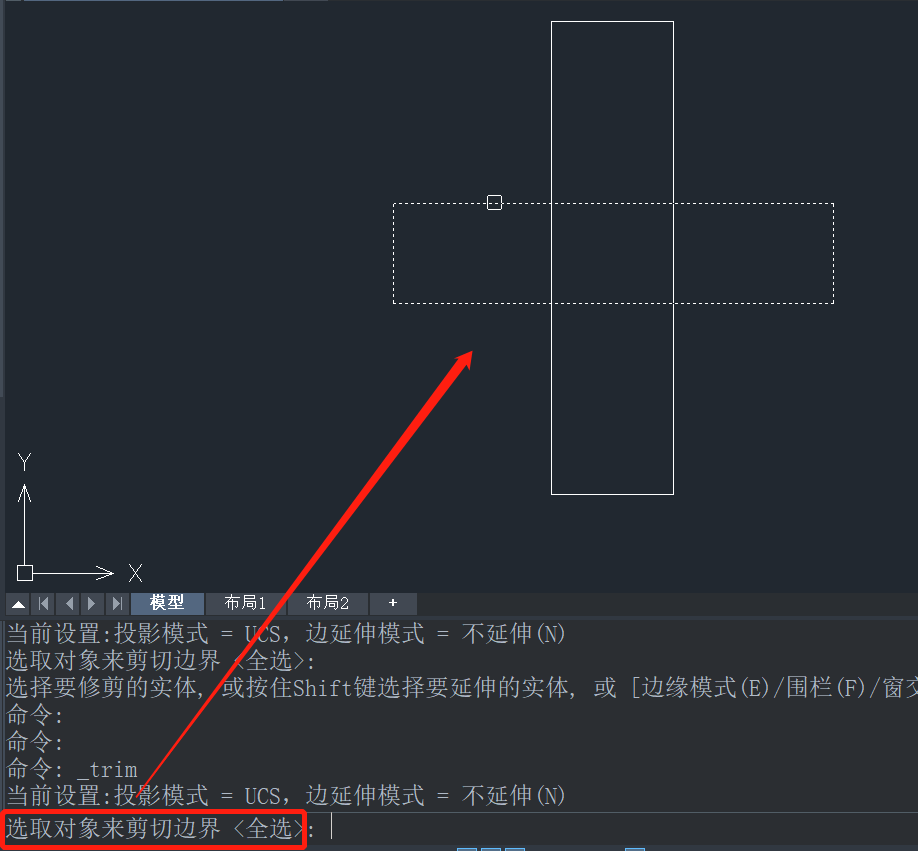
4.按照命令行提示,选择“围栏(F)”,直接输入F,点击回车确认,如图所示。

5.根据命令行提示选择栏选点,鼠标可以从左边点击再点击右边,也可反过来点击。这样就选择完成,再点击回车确认,如图所示。
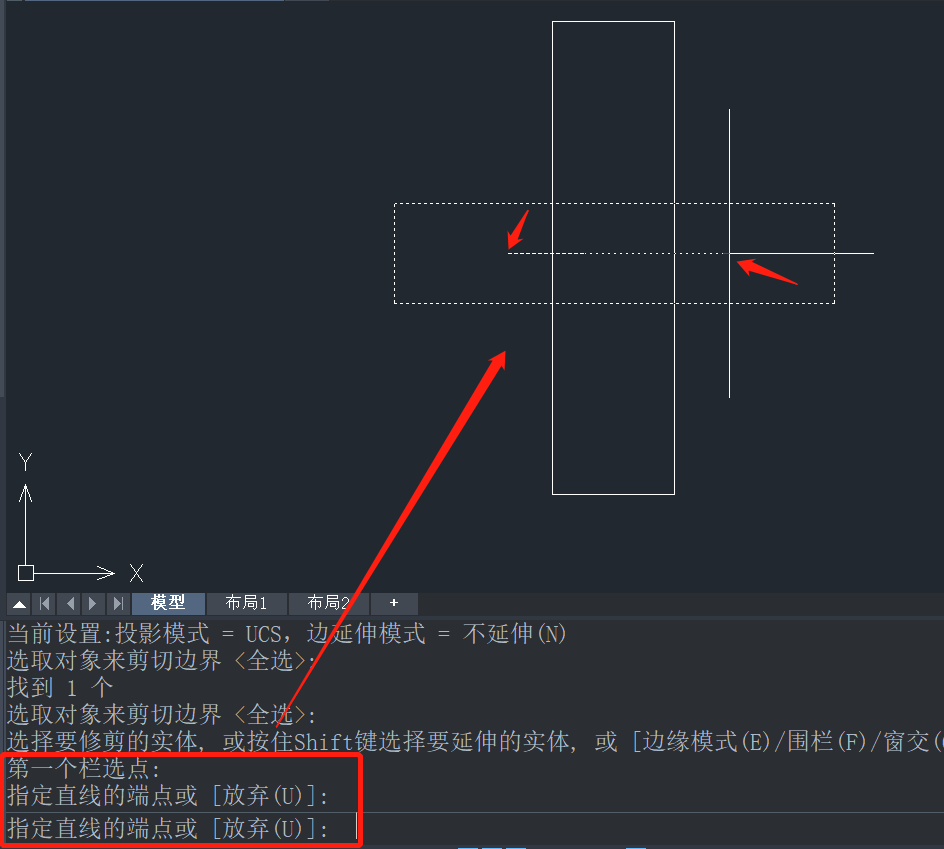
6.这样就修剪完成了,效果图如下。
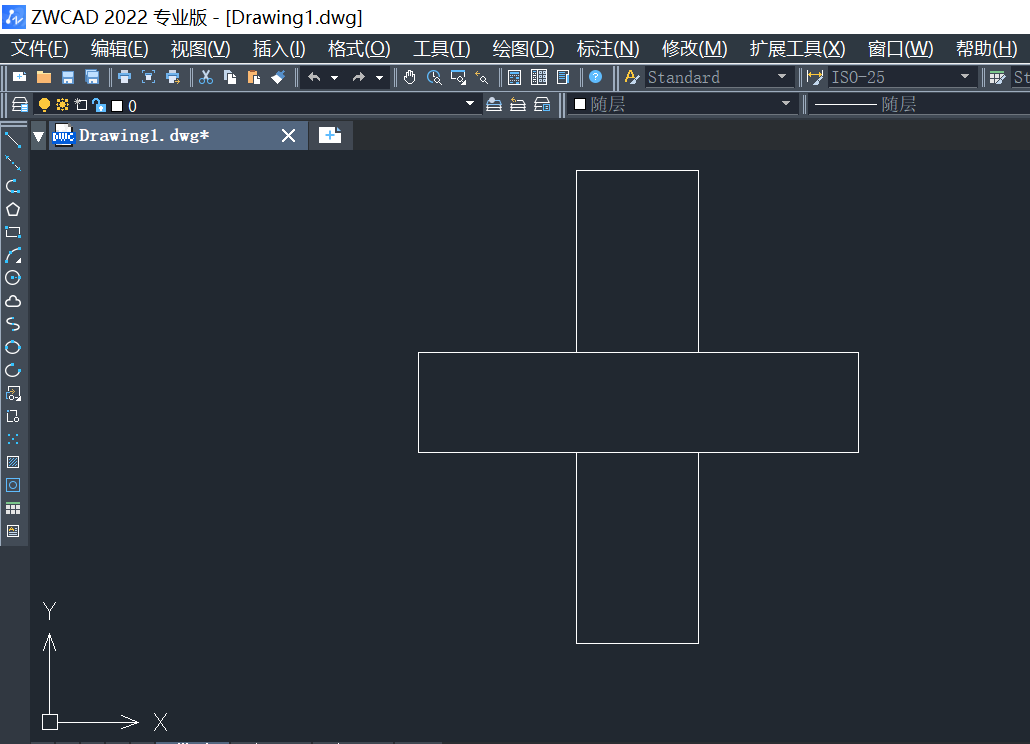
以上就是关于CAD如何使用修剪围栏功能的全部内容分享,希望能够帮到大家。更多CAD资讯敬请关注中望CAD官网,小编将持续更新推送,丰富教程内容不要错过哦。
推荐阅读:三维CAD
推荐阅读:国产CAD
·中望软件荣获“2023中国版权影响力企业”奖项2023-11-23
·“中望CAD+智慧途思PRtools”解决方案,助力工艺工程师高效设计2023-11-21
·助力四川新型工业化发展:中望举办高峰论坛,探讨自主工软与数智设计2023-11-10
· “真自主”才敢说“更硬核”,中望自主3D内核助力企业数字化发展2023-11-01
·中望联合构力科技打造“中望CAD+PKPM审查软件”解决方案,推进审图流程全国产化2023-10-25
·中望软件全资收购英国商业流体仿真软件PHOENICS 持续完善多学科多物理场仿真解决方案2023-10-08
·人才培养 笃行不怠 | 国家工业软件行业产教融合共同体第一次理事会工作会议成功举办2023-10-09
·中望软件联合新硕科技打造全国产五金模具设计系统,助力模具企业降本增效2023-09-07
·玩趣3D:如何应用中望3D,快速设计基站天线传动螺杆?2022-02-10
·趣玩3D:使用中望3D设计车顶帐篷,为户外休闲增添新装备2021-11-25
·现代与历史的碰撞:阿根廷学生应用中望3D,技术重现达·芬奇“飞碟”坦克原型2021-09-26
·我的珠宝人生:西班牙设计师用中望3D设计华美珠宝2021-09-26
·9个小妙招,切换至中望CAD竟可以如此顺畅快速 2021-09-06
·原来插头是这样设计的,看完你学会了吗?2021-09-06
·玩趣3D:如何使用中望3D设计光学反光碗2021-09-01
·玩趣3D:如何巧用中望3D 2022新功能,设计专属相机?2021-08-10
·CAD螺杆设计技巧2020-06-17
·CAD为什么粗实线画出来的线还是细的?2016-04-27
·CAD中如何用直线命令绘制正方形?2022-06-06
·CAD中Excle编辑的表格如何导入2015-11-10
·CAD如何在轴测模式下画直线2017-03-29
·CAD如何画图形的三维垂线2021-10-08
·超强升级表格功能,尽在全新中望CAD 20222021-09-23
·CAD如何导入位图2016-07-01
微信
咨询
客服
Top

中望软件技术